В този изчерпателен наръчник ще ти покажем как да редактираш пейзажни снимки с Lightroom Classic CC, за да извлечеш най-доброто от тях. Редакцията на пейзажни фотографии може да бъде увлекателно предизвикателство, особено когато става въпрос за откриване на правилната експонация и цветове. В този урок ще научиш как да работиш с различни инструменти за корекции в Lightroom, за да максимизираш драматичния ефект в своите пейзажни снимки. Да продължим заедно и да открием как можеш да превърнеш своите пейзажни фотоснимки в блестящи произведения на изкуството.
Най-важните изводи
- Обърни внимание на правилната експонация на небето и пейзажа, за да запазиш детайлите в двете области.
- Използвай местни корекции като тъмните, светлите и черните регулатори, за да засилиш контрастите целенасочено и да подчертаеш детайлите.
- Експериментирай с цветовите регулатори, за да довършиш цветовете на снимките си, без да губиш естествените тонове.
- Използвай винетки и градиентни филтри, за да насочиш фокуса към конкретни области на изображението и да намалиш смущенията.
Стъпка по стъпка насоки
Избор на снимка и експонация
Първоначално ще избереш снимката, която искаш да редактираш в Lightroom. Обръщай внимание, че експонацията трябва да бъде балансирана, особено когато небето показва драматични облаци. Често оригиналната снимка може да изглежда твърде тъмна, което означава, че се нуждаете от корекции, за да подчертаете детайлите.

Извършване на основни корекции
Отвори снимката в Lightroom и започни с основните корекции. Първоначално увеличи експонацията, за да осветлиш тъмните части на изображението, като например скалите и водата. Последвай как скалите и водата се развиват, когато настроиш експонацията. Бъди внимателен, защото прекаленото осветяване може да доведе до увреждане на небето и загуба на детайли.
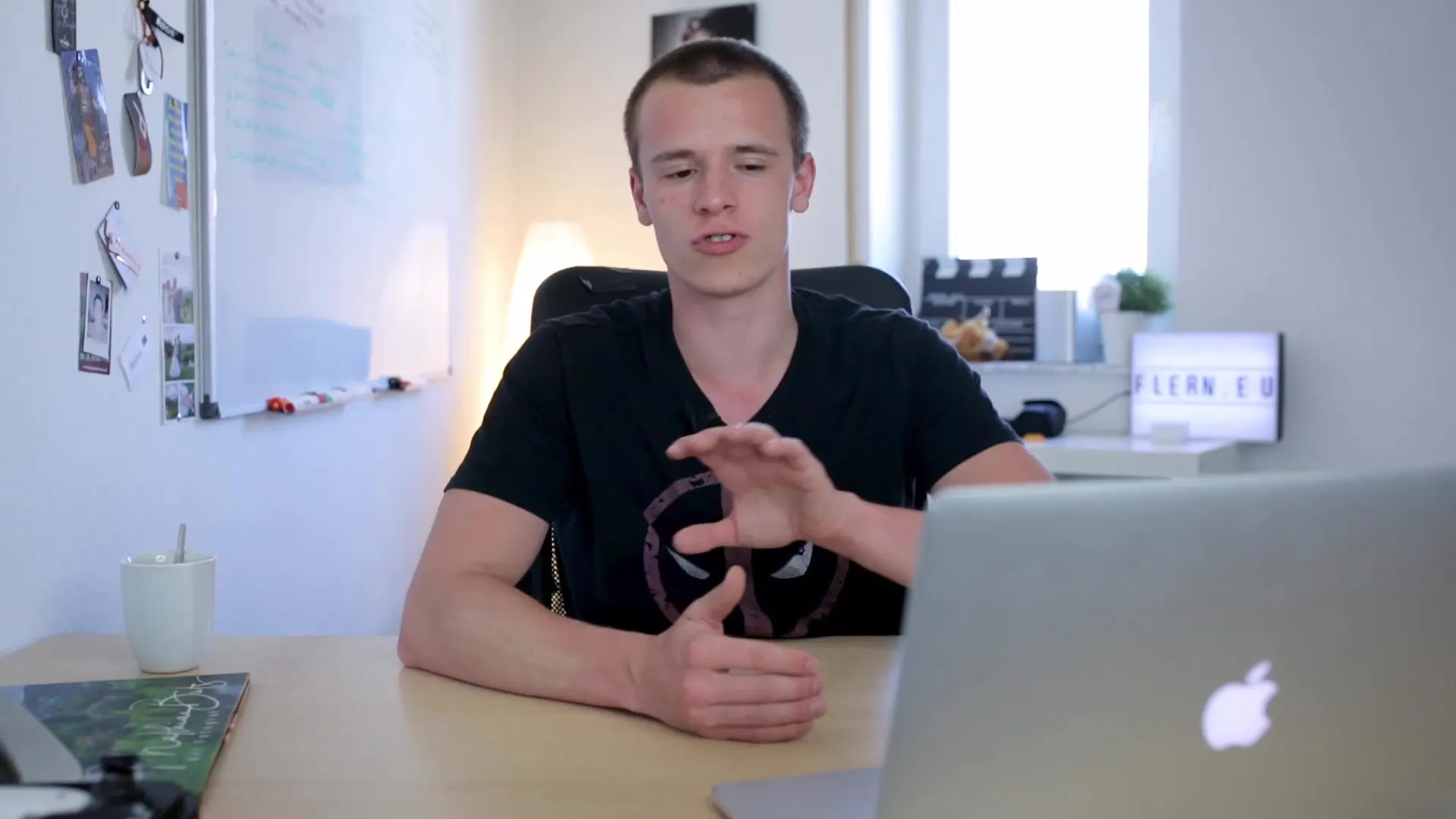
Коригиране на тъмните и светлите части
След като регулираш общата експонация, се стреми да коригираш тъмните части. Тъмните части на снимката са тези, които искаш да осветлиш, за да направиш детайлите видими. Премести регулатора за тъмните части надясно, докато получиш балансирано изображение, в което скалите са видими, но запазват своята естествена структура. След това можеш да намалиш малко светлите части, за да подчертаеш контраста между небето и пейзажа и за да запазиш детайлите в небето.
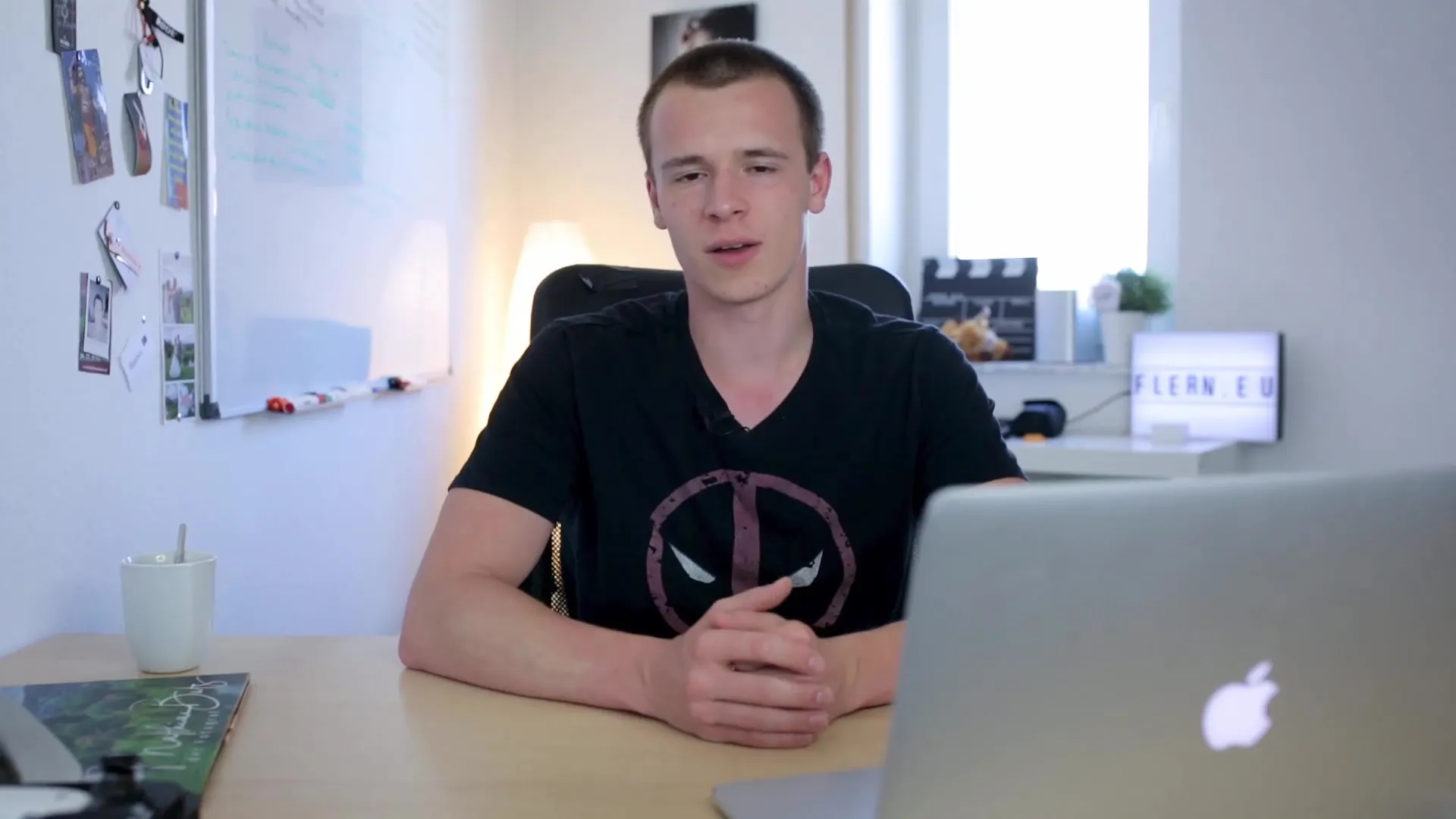
Увеличение на контраста с Черно и Бяло
За да придадеш повече дълбочина и контраст на изображението, сега работи с регулаторите Черно и Бяло. Регулаторът Черно може да помогне за създаването на по-дълбоки сенки, което прави снимката по-драматична. Бъди внимателен да не намалиш твърде много, когато коригираш черните стойности, тъй като това може да направи снимката плоска. След това провери как регулаторът Бяло влияе на цялостната снимка и се играй, за да увеличиш яркостта на най-светлите части.
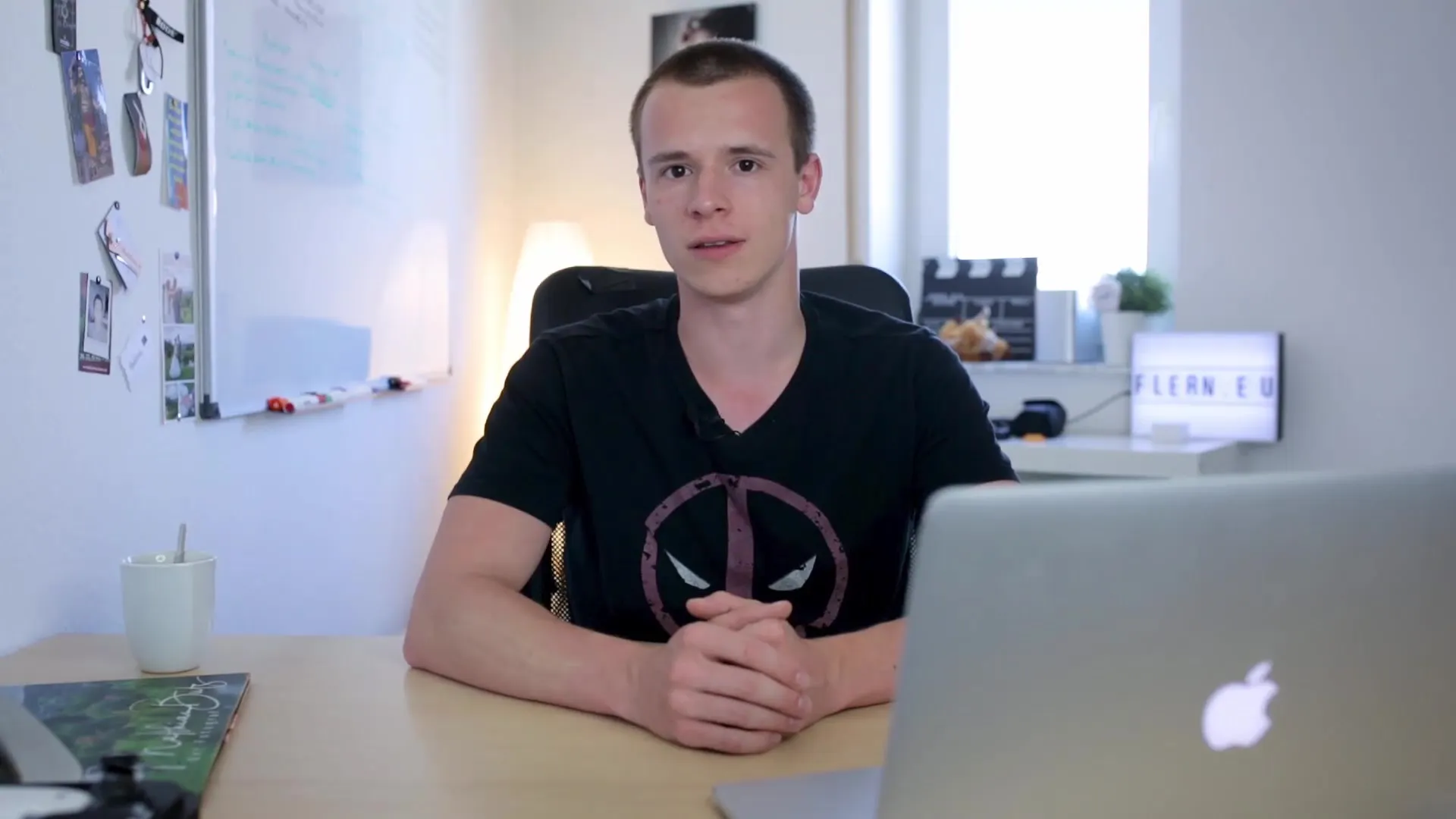
Оптимизиране на наситеността и динамиката
След като построиш стабилен контраст, се запознай с наситеността на цветовете. Използвай регулатора за динамика, за да работиш по-финно с цветовете. Това означава, че ще коригираш по-малко наситените цветове, без да прекалиш с вече наситените цветове. Това ще придаде по-ярки цветове на твоето изображение, без да изглежда неестествено.
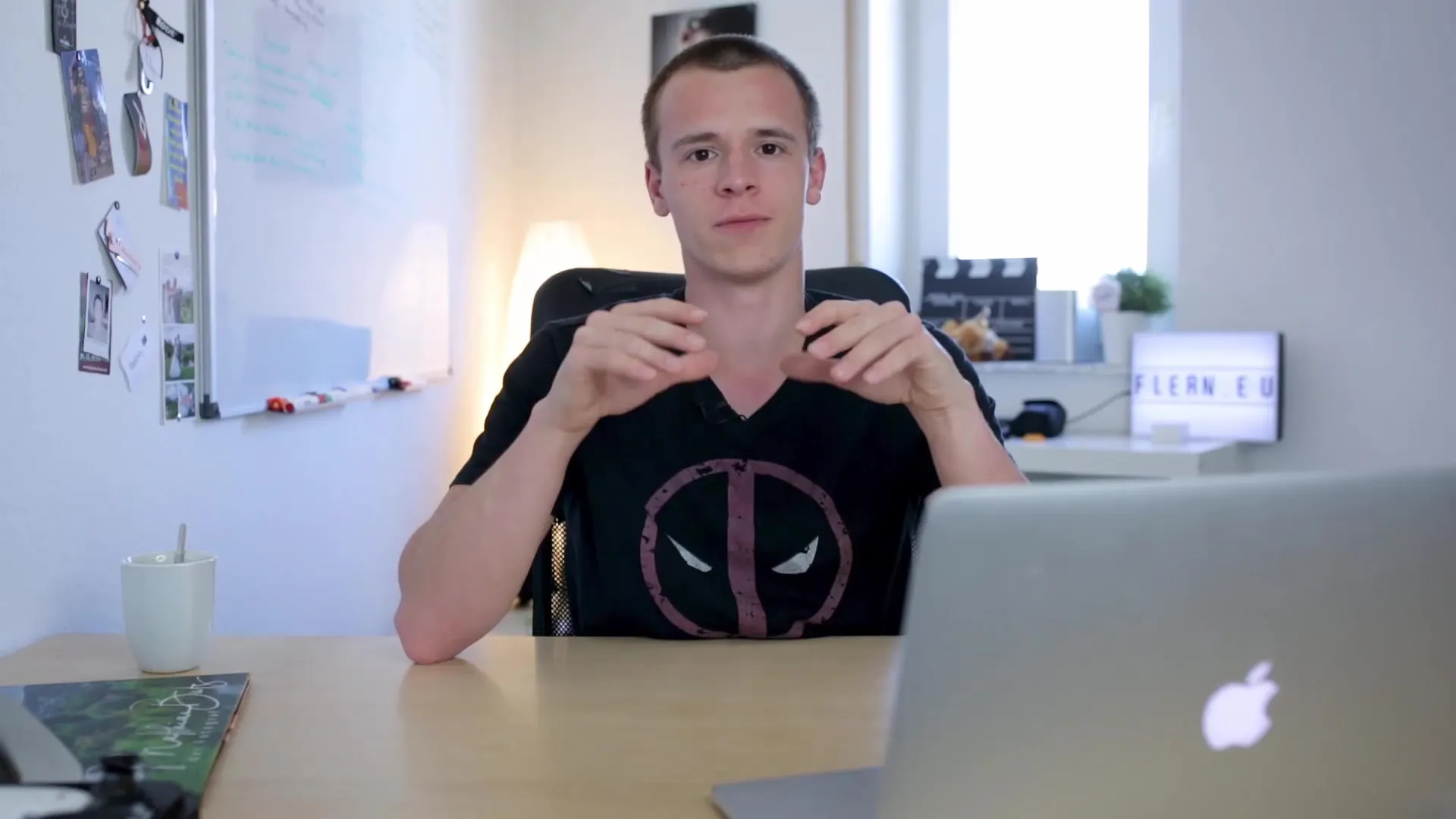
Промяна на цветовете с Баланс на бялото
Ако след корекциите снимката изглежда твърде синя, можете да използвате баланс на бялото, за да подчертаете жълтото и оранжевото на залязващото слънце. Леко плъзгане на регулатора надясно ще премести цветовите тонове, което ще направи изображението по-топло. Използвай предварителния преглед, за да видиш как корекцията влияе върху цялостната снимка.
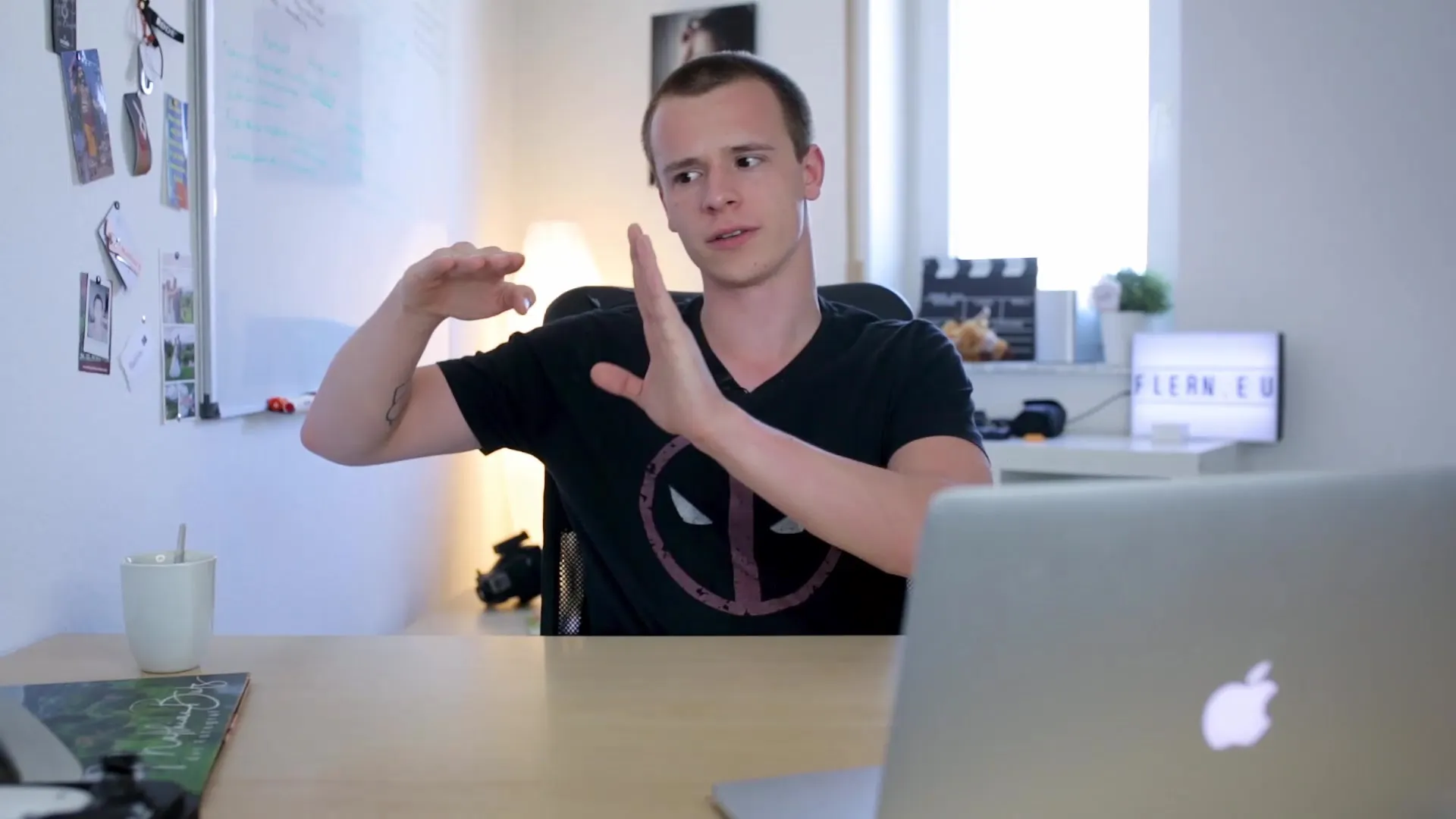
Фина настройка с местни корекции
Сега е моментът за вълнуващата част – местните корекции. Използвай градиентния филтър, за да омекотиш горните части на изображението, като небето, и да насочиш фокуса към централни мотиви като фара. Премести филтъра в горната част на изображението и настрой настройките като изключиш експонацията и контраста, за да изправиш небето по подобаващ начин.
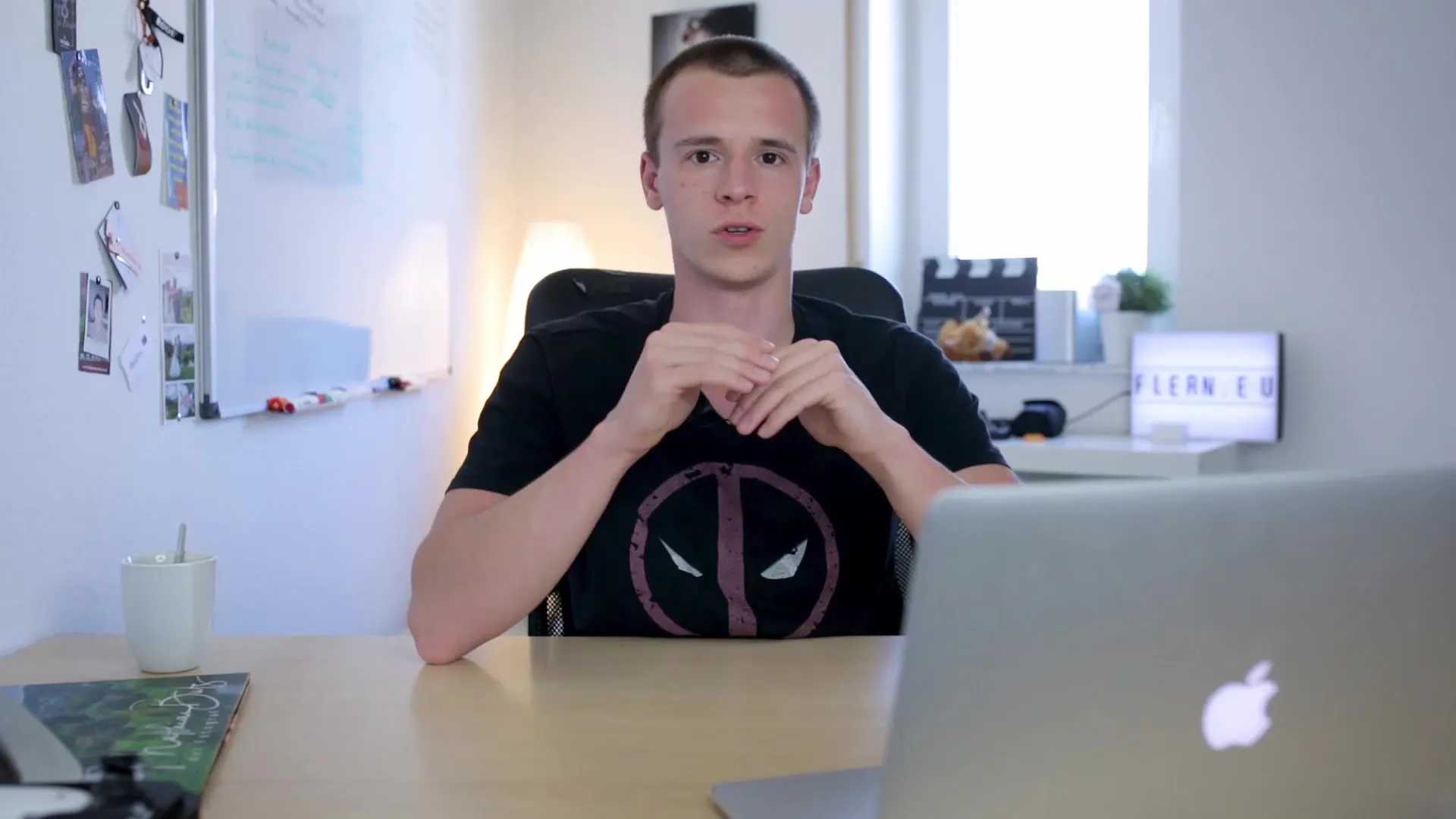
Използване на винетка
За да насочите фокуса към маяка и пейзажа, можете да приложите винетка. Осигурете се, че я задържите събтнилно, като я леко настроите. Това ще помогне да насочите погледа на зрителя в центъра на изображението, без да изглежда изкуствено.
Последни докосвания
Накрая, можете да увеличите яснотата на изображението, за да подчертаете детайлите. Уверете се, че го правите внимателно, за да избегнете прекалено редактиран външен вид, който дразни. Пробвайте няколко нива, докато намерите перфектния радиус на яснота.

Резюме
В това поетапно ръководство се научихте как да редактирате пейзажни снимки в Lightroom Classic CC. Обсъдихме значението на правилната експонация, настройката на сенките и светлините, както и подчертаването на контрастите и цветовете. Тези техники ще ви помогнат да използвате пълноценно потенциала на вашата пейзажна фотография и да направите вашите снимки живи и атрактивни.
Често задавани въпроси
Wie kann ich die Belichtung meines Bildes in Lightroom anpassen?Да адаптирам експонацията на моята снимка в Lightroom?
Was sind die wichtigsten Regler in Lightroom für die Landschaftsbearbeitung?Кои са най-важните слайдери в Lightroom за редакция на пейзажи?
Wie kann ich meine Farben lebendiger machen?Как мога да направя цветовете си по-живи?
Wie sollte ich mit überbelichteten Himmeln umgehen?Как да се справя с прегорели небеса?
Was kann ich tun, wenn mein Bild zu blau aussieht?Какво мога да направя, ако изображението ми изглежда твърде синьо?


